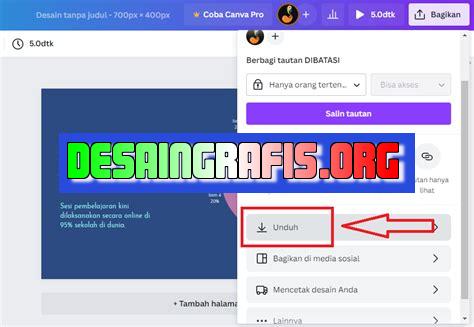
Cara menyimpan desain dari Canva mudah! Pilih opsi Download dan pilih format file yang diinginkan. Simpan dan gunakan desainmu sekarang!
Canva adalah platform desain grafis online yang memungkinkan pengguna untuk membuat berbagai jenis desain dengan mudah. Namun, setelah menghabiskan waktu dan usaha untuk membuat desain yang sempurna, bagaimana cara menyimpannya agar tidak hilang? Tidak perlu khawatir, karena Canva menyediakan beberapa cara untuk menyimpan desain Anda dengan mudah dan aman. Berikut adalah beberapa opsi yang bisa Anda gunakan:
Pertama-tama, Anda dapat menyimpan desain secara langsung ke dalam akun Canva Anda dengan menekan tombol Simpan di pojok kanan atas layar. Kemudian, pilih folder tempat Anda ingin menyimpan desain, atau buat folder baru jika diperlukan. Selain itu, Anda juga dapat mengunduh desain ke komputer Anda dalam format PNG, JPEG, atau PDF dengan menekan tombol Unduh di sebelah tombol Simpan.
Jika Anda ingin berbagi desain dengan orang lain atau memasukkannya ke dalam dokumen lain, Anda bisa menggunakan opsi Salin tautan atau Salin kode embed. Dengan menyalin tautan atau kode ini, orang lain dapat melihat atau menyematkan desain Anda tanpa harus mengakses akun Canva Anda. Anda bahkan dapat mengatur izin akses untuk memastikan bahwa hanya orang yang Anda inginkan yang dapat melihat atau mengedit desain.
Dengan begitu banyak opsi untuk menyimpan desain, tidak ada lagi alasan untuk kehilangan karya terbaik Anda di Canva. Dengan mengetahui cara menggunakan fitur-fitur ini, Anda dapat dengan mudah menyimpan, berbagi, dan mengunduh desain Anda kapan saja dan di mana saja. Jadi, jangan ragu lagi untuk mencoba Canva dan mengeksplorasi semua fitur kreatifnya!
Cara Menyimpan Desain dari Canva
Canva adalah platform desain grafis yang sangat populer di kalangan pengguna internet. Dalam platform ini, pengguna bisa membuat berbagai macam desain seperti poster, undangan, presentasi, dan lain-lain. Namun, bagaimana cara menyimpan desain tersebut? Berikut adalah cara menyimpan desain dari Canva.
Membuka Desain di Canva
Langkah pertama adalah membuka desain yang ingin disimpan. Setelah selesai membuat desain, klik tombol Download yang terletak di pojok kanan atas layar.
Pilih Format File
Pada jendela yang muncul, pilih format file yang ingin digunakan untuk menyimpan desain. Beberapa format yang tersedia antara lain PNG, JPG, PDF, dan SVG. Pilihlah format yang sesuai dengan kebutuhan Anda.
Tentukan Ukuran dan Kualitas
Setelah memilih format file, tentukan ukuran dan kualitas yang diinginkan. Pengaturan ini akan berbeda tergantung pada format file yang dipilih. Misalnya, pada format PNG dan JPG, pengguna bisa memilih kualitas gambar dari 0 hingga 100.
Pilih Opsi Download
Setelah menentukan ukuran dan kualitas, pilih opsi download. Ada tiga opsi yang tersedia, yaitu One Page, All Pages, dan Crop Marks. Pilihlah opsi yang sesuai dengan kebutuhan Anda.
Selesai
Setelah memilih opsi download, klik tombol Download yang terletak di pojok kanan bawah layar. Desain akan segera diunduh dan tersimpan di perangkat Anda.
Menggunakan Fitur Save
Selain menggunakan fitur download, pengguna juga bisa menyimpan desain dengan menggunakan fitur Save di Canva. Caranya cukup mudah, yaitu dengan mengklik tombol Save yang terletak di pojok kiri atas layar.
Tentukan Nama dan Lokasi File
Pada jendela yang muncul, tentukan nama dan lokasi file yang ingin disimpan. Setelah itu, klik tombol Save untuk menyimpan desain.
Buka Kembali Desain yang Disimpan
Jika ingin membuka kembali desain yang telah disimpan, pengguna bisa masuk ke halaman All your designs di Canva. Kemudian, cari desain yang ingin dibuka dan klik tombol Open.
Bagikan Desain dengan Orang Lain
Jika ingin membagikan desain dengan orang lain, pengguna bisa menggunakan fitur Share di Canva. Caranya cukup mudah, yaitu dengan mengklik tombol Share yang terletak di pojok kanan atas layar.
Tentukan Opsi Bagikan
Pada jendela yang muncul, tentukan opsi bagikan yang diinginkan. Ada beberapa opsi yang tersedia, seperti Link sharing, Email, dan Social media. Pilihlah opsi yang sesuai dengan kebutuhan Anda.
Selesai
Setelah memilih opsi bagikan, klik tombol Done untuk menyimpan pengaturan. Sekarang desain sudah bisa dibagikan dengan orang lain melalui opsi yang telah dipilih sebelumnya.
Cara menyimpan desain dari Canva sangatlah mudah dan fleksibel. Pertama, pengguna dapat menggunakan fitur unduhan langsung yang disediakan oleh Canva untuk menyimpan desain yang telah dibuat langsung ke dalam perangkat mereka. Fitur ini sangat praktis bagi pengguna yang ingin memiliki salinan langsung dari desain mereka.Selain itu, pengguna juga dapat membagikan link desain Canva kepada orang lain untuk memudahkan penggunaan kembali desain tersebut. Fitur ini sangat membantu jika pengguna ingin berbagi desain dengan teman atau rekan kerja.Canva juga mendukung penyimpanan ke dalam cloud, seperti Google Drive dan Dropbox. Pengguna dapat menyimpan desain mereka secara otomatis ke dalam cloud setelah selesai membuatnya. Hal ini sangat berguna untuk menghindari kehilangan data akibat kerusakan perangkat atau kesalahan manusia.Fitur simpan Canva memungkinkan pengguna untuk membuka kembali desain yang telah disimpan sebelumnya kapan saja dan di mana saja. Pengguna juga dapat membuat variasi dari desain yang sudah ada dengan membuat salinan dari desain tersebut dan melakukan perubahan sesuai keinginan.Canva memiliki fitur pemilihan ukuran desain yang memudahkan pengguna untuk membuat desain yang sama dalam ukuran yang berbeda. Selain itu, pengguna dapat menyimpan desain yang telah dibuat dalam format gambar, seperti JPEG, PNG, atau PDF untuk memudahkan penggunaan kembali di kemudian hari.Jika desain tersebut sering digunakan, pengguna dapat menyimpan desain sebagai template untuk digunakan kembali di masa mendatang. Pengguna juga dapat menyimpan desain sebagai proyek Canva yang dapat diakses kapan saja untuk diedit atau dibagikan kembali.Terakhir, fitur favoritkan desain Canva memungkinkan pengguna untuk menandai desain yang sering digunakan dan dengan mudah mengaksesnya kapan saja. Dengan begitu, pengguna dapat lebih efisien dalam menggunakan Canva untuk membuat desain yang mereka butuhkan. Dengan semua fitur ini, Canva memang memberikan kemudahan dan fleksibilitas dalam hal menyimpan dan menggunakan kembali desain yang telah dibuat.
Dalam era digital saat ini, Canva menjadi salah satu platform desain yang populer dan sering digunakan oleh banyak orang. Namun, ada beberapa pertanyaan yang sering muncul, salah satunya adalah bagaimana cara menyimpan desain dari Canva?
Berikut adalah beberapa cara untuk menyimpan desain dari Canva:
- Memilih opsi unduh pada menu di Canva
- Memilih jenis file yang diinginkan, seperti JPEG, PNG, PDF, atau SVG
- Memberi nama pada file dan menentukan lokasi penyimpanan
- Mengklik tombol unduh dan menunggu proses selesai
Namun, seperti halnya dengan teknologi lainnya, ada beberapa kelebihan dan kekurangan dari cara menyimpan desain dari Canva:
Kelebihan:
- Cepat dan mudah dilakukan
- Menyediakan berbagai pilihan format file yang dapat disesuaikan dengan kebutuhan
- Dapat dilakukan tanpa perlu menginstal software tambahan
Kekurangan:
- File yang dihasilkan mungkin tidak selalu memiliki kualitas yang sama dengan desain aslinya
- Tidak semua fitur dan efek desain Canva dapat diakses dalam format file tertentu
- Tidak dapat melakukan editing pada desain yang telah diunduh
Dengan mempertimbangkan kelebihan dan kekurangan dari cara menyimpan desain dari Canva, penting untuk memilih format file yang tepat dan memastikan bahwa desain masih dapat diakses dengan mudah dan diedit jika diperlukan di kemudian hari.
Canva adalah aplikasi desain grafis online yang memungkinkan pengguna untuk membuat berbagai jenis materi visual seperti brosur, poster, dan undangan dengan mudah. Bagi para pengguna Canva, menyimpan desain yang telah dibuat adalah hal yang sangat penting. Namun, ada kalanya kita perlu menyimpan desain tanpa judul agar lebih mudah ditemukan oleh pengguna lain atau diri sendiri di kemudian hari.
Cara menyimpan desain Canva tanpa judul sebenarnya sangat mudah. Pertama-tama, buka desain yang ingin disimpan dan klik tombol File di sudut kanan atas layar. Kemudian pilih opsi Make a copy untuk membuat salinan desain. Setelah itu, Anda akan diminta untuk memberikan judul baru untuk salinan desain tersebut. Namun, jika Anda ingin menyimpan desain tanpa judul, cukup kosongkan kolom judul dan klik tombol Copy.
Dengan cara ini, desain yang telah disalin akan disimpan tanpa judul dan dapat dengan mudah ditemukan di folder All your designs di halaman utama Canva. Selain itu, cara ini juga memungkinkan Anda untuk membuat salinan desain dengan cepat tanpa harus mengatur judul baru setiap kali. Jadi, bagi Anda yang sering menggunakan Canva untuk keperluan desain, teknik ini sangat berguna untuk mempermudah proses pengarsipan desain Anda.
Demikianlah cara menyimpan desain dari Canva tanpa judul. Jika masih ada pertanyaan atau informasi tambahan yang ingin dibagikan, jangan ragu untuk meninggalkan komentar di bawah ini. Terima kasih telah membaca dan semoga artikel ini bermanfaat bagi Anda!
Video cara menyimpan desain dari canva
Banyak orang yang ingin tahu bagaimana cara menyimpan desain dari Canva. Berikut ini adalah beberapa pertanyaan yang sering diajukan oleh orang-orang seputar cara menyimpan desain di Canva:
-
Bagaimana cara menyimpan desain Canva ke komputer?
Jawaban: Untuk menyimpan desain Canva ke komputer, klik tombol unduh yang terletak di sudut kanan atas halaman desain. Setelah itu, pilih format file yang diinginkan (JPG, PNG, atau PDF) dan simpan file di komputer Anda.
-
Bagaimana cara menyimpan desain Canva ke Google Drive?
Jawaban: Untuk menyimpan desain Canva ke Google Drive, klik tombol unduh yang terletak di sudut kanan atas halaman desain. Pilih format file yang diinginkan (JPG, PNG, atau PDF) dan pilih opsi Simpan ke Google Drive.
-
Bagaimana cara menyimpan desain Canva ke Dropbox?
Jawaban: Untuk menyimpan desain Canva ke Dropbox, klik tombol unduh yang terletak di sudut kanan atas halaman desain. Pilih format file yang diinginkan (JPG, PNG, atau PDF) dan pilih opsi Simpan ke Dropbox.
-
Bagaimana cara menyimpan desain Canva ke perangkat mobile?
Jawaban: Untuk menyimpan desain Canva ke perangkat mobile, Anda bisa mengunduh aplikasi Canva di App Store atau Google Play. Setelah itu, buka desain yang ingin disimpan dan klik tombol unduh yang terletak di sudut kanan atas halaman desain. Pilih format file yang diinginkan (JPG, PNG, atau PDF) dan simpan file di perangkat mobile Anda.
Dengan mengikuti langkah-langkah di atas, Anda dapat menyimpan desain Canva dengan mudah ke berbagai platform dan perangkat yang Anda inginkan.
 Desain Grafis Indonesia Kumpulan Berita dan Informasi dari berbagai sumber yang terpercaya
Desain Grafis Indonesia Kumpulan Berita dan Informasi dari berbagai sumber yang terpercaya


